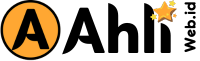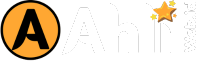Cara Mudah Mengcopy Gambar di Laptop

Cara mengcopy gambar di laptop – Pernah kepingin banget ngambil gambar keren dari website atau file, tapi bingung cara nge-copy-nya? Tenang, sobat! Ngambil gambar di laptop tuh gampang banget, kayak lagi ngambil cemilan di kulkas. Ada beberapa cara jitu yang bisa kamu gunakan, mulai dari klik kanan mouse, tombol pintas keyboard, sampai drag and drop.
Siap-siap deh, kamu bakal jadi master nge-copy gambar dalam sekejap!
Artikel ini akan membahas cara-cara mudah mengcopy gambar di laptop, mulai dari mengcopy gambar dari website, file, hingga aplikasi. Simak penjelasannya sampai tuntas, ya! Dijamin kamu bakal jadi jagoan nge-copy gambar di laptop!
Nggak perlu repot-repot pake aplikasi tambahan, kamu bisa langsung copy gambar di laptop dengan mudah. Tinggal klik kanan gambar, pilih “Copy image” atau “Copy”. Tapi kalau mau screenshot, kamu bisa langsung tekan tombol “Print Screen” di keyboard. Buat kamu yang punya laptop Asus, kamu bisa cek cara screenshot di laptop asus yang lebih lengkap di sini.
Setelah screenshot, kamu bisa buka aplikasi editor gambar dan paste gambar yang udah di-copy. Simpel kan?
Cara Mengcopy Gambar di Laptop: Panduan Lengkap untuk Pemula
Nggak usah panik kalau kamu tiba-tiba butuh gambar dari website, file, atau aplikasi. Kamu bisa dengan mudah mengcopy gambar tersebut ke laptop kamu dengan beberapa cara. Siap-siap deh, karena kamu bakal belajar trik jitu mengcopy gambar yang gampang banget!
Cara Mengcopy Gambar dari Website
Mau ngambil gambar keren dari website untuk diposting di sosmed? Atau kamu mau ngumpulin gambar lucu buat koleksi pribadi? Tenang, kamu bisa dengan mudah mengcopy gambar dari website dengan beberapa cara, nih.
Mengcopy Gambar dengan Tombol Kanan Mouse
Cara ini paling umum dan mudah banget. Coba perhatikan langkah-langkah berikut:
- Klik kanan pada gambar yang ingin kamu copy.
- Pilih opsi “Copy Image” atau “Salin Gambar” di menu yang muncul.
- Gambar sudah tercopy ke clipboard kamu. Kamu bisa paste gambar tersebut ke aplikasi lain, seperti Word, Paint, atau browser.
Mengcopy Gambar dengan Tombol Pintas Keyboard
Mau cara yang lebih cepat? Coba gunakan tombol pintas keyboard berikut:
| Langkah | Tombol Pintas |
|---|---|
| Klik gambar yang ingin kamu copy | – |
| Tekan tombol “Ctrl + C” (Windows) atau “Command + C” (Mac) | – |
Mengcopy Gambar dengan Drag and Drop
Kamu juga bisa mengcopy gambar dengan cara drag and drop. Coba perhatikan langkah-langkah berikut:
Misalnya kamu mau ngambil gambar dari website dan memasukkannya ke folder “Gambar” di laptop kamu. Kamu bisa drag gambar tersebut dari website ke folder “Gambar” yang sudah terbuka di laptop kamu. Gampang kan?
Nggak usah panik kalau mau nge-copy gambar di laptop! Cukup klik kanan gambarnya, terus pilih “Copy”. Tapi, kalau tombol “Copy” di keyboardmu nggak berfungsi, tenang, bisa jadi kamu perlu cek keyboard laptop kamu dulu. Setelah itu, kamu bisa langsung paste gambar yang udah dicopy ke tempat yang kamu inginkan.
Gampang, kan?
Cara Mengcopy Gambar dari File
Kamu punya file gambar yang ingin kamu copy? Nggak perlu khawatir, kamu bisa dengan mudah mengcopy gambar tersebut ke tempat lain di laptop kamu. Yuk, simak langkah-langkahnya.
Mengcopy Gambar dengan Tombol Kanan Mouse
Cara ini paling mudah dan bisa kamu gunakan untuk mengcopy gambar dari file.
- Klik kanan pada gambar yang ingin kamu copy.
- Pilih opsi “Copy” atau “Salin” di menu yang muncul.
- Gambar sudah tercopy ke clipboard kamu. Kamu bisa paste gambar tersebut ke tempat lain di laptop kamu.
Mengcopy Gambar dengan Tombol Pintas Keyboard
Mau cara yang lebih cepat? Coba gunakan tombol pintas keyboard berikut:
| Langkah | Tombol Pintas |
|---|---|
| Klik gambar yang ingin kamu copy | – |
| Tekan tombol “Ctrl + C” (Windows) atau “Command + C” (Mac) | – |
Mengcopy Gambar dengan Drag and Drop
Kamu juga bisa mengcopy gambar dengan cara drag and drop. Coba perhatikan langkah-langkah berikut:
Misalnya kamu mau ngambil gambar dari folder “Gambar” dan memasukkannya ke folder “Dokumen” di laptop kamu. Kamu bisa drag gambar tersebut dari folder “Gambar” ke folder “Dokumen” yang sudah terbuka di laptop kamu. Gampang banget, kan?
Cara Mengcopy Gambar dari Aplikasi, Cara mengcopy gambar di laptop

Mau ngambil gambar dari aplikasi seperti Photoshop atau Canva? Kamu juga bisa dengan mudah mengcopy gambar tersebut. Yuk, simak langkah-langkahnya.
Nggak perlu pusing lagi kalau mau nge-copy gambar di laptop. Cukup klik kanan pada gambar yang kamu inginkan, lalu pilih “Copy” atau “Salin”. Tapi, kalau kamu mau nge-copy file lain, kayak teks atau dokumen, kamu bisa menggunakan tombol “Ctrl + C” atau “Command + C” di keyboard.
Sederhana kan? Nah, kalau kamu masih bingung cara nge-copy file lain di laptop, bisa cek aja panduan lengkapnya di cara mengcopy di laptop. Setelah gambar tercopy, kamu tinggal paste (tempel) di mana pun kamu mau. Gampang banget, kan?
Mengcopy Gambar dengan Tombol Kanan Mouse
Cara ini paling mudah dan bisa kamu gunakan untuk mengcopy gambar dari aplikasi.
Nggak cuma bisa copy gambar, laptop kamu juga punya tempat sampah digital lho. Nah, kalau kamu udah selesai nge-copy gambar dan nggak butuh lagi file aslinya, kamu bisa langsung buang ke tempat sampah digital. Caranya gampang banget, tinggal klik kanan gambar yang mau dibuang, terus pilih “Delete” atau “Move to Trash”.
Tapi inget, kalau tempat sampah digital kamu udah penuh, kamu harus nge-clear dulu. Caranya bisa kamu cek di cara menghapus sampah di laptop. Setelah tempat sampah digital kosong, kamu bisa copy gambar baru lagi deh!
- Klik kanan pada gambar yang ingin kamu copy.
- Pilih opsi “Copy” atau “Salin” di menu yang muncul.
- Gambar sudah tercopy ke clipboard kamu. Kamu bisa paste gambar tersebut ke tempat lain di laptop kamu.
Mengcopy Gambar dengan Tombol Pintas Keyboard
Mau cara yang lebih cepat? Coba gunakan tombol pintas keyboard berikut:
| Langkah | Tombol Pintas |
|---|---|
| Klik gambar yang ingin kamu copy | – |
| Tekan tombol “Ctrl + C” (Windows) atau “Command + C” (Mac) | – |
Mengcopy Gambar dengan Drag and Drop
Kamu juga bisa mengcopy gambar dengan cara drag and drop. Coba perhatikan langkah-langkah berikut:
Misalnya kamu mau ngambil gambar dari aplikasi Photoshop dan memasukkannya ke aplikasi Word. Kamu bisa drag gambar tersebut dari aplikasi Photoshop ke aplikasi Word yang sudah terbuka di laptop kamu. Gampang kan?
Ringkasan Penutup: Cara Mengcopy Gambar Di Laptop
Nah, sekarang kamu udah tau kan gimana caranya nge-copy gambar di laptop dengan mudah? Gak perlu bingung lagi deh kalau mau ngambil gambar keren dari mana aja. Selamat mencoba dan jangan lupa untuk selalu bereksperimen agar kamu makin jago nge-copy gambar!